
В этом уроке мы с вами рассмотрим как установить на ваш компьютер браузер Google Chrome (Гугл Хром).
В последнем уроке по работе с браузером Гугл Хром мы разбирали экспресс панель. Почитать этот урок вы можете по вот этой ссылке. В этом простом уроке я расскажу вам как можно изменить стартовую страницу, которая будет загружаться сразу же после открытия браузера.
Первым делом открываем Гугл Хром и заходим в его настройки. Для этого в правом верхнем углу щелкаем по кнопке в виде трех полос, а далее в выпадающем меню выбираем пункт "Настройки".
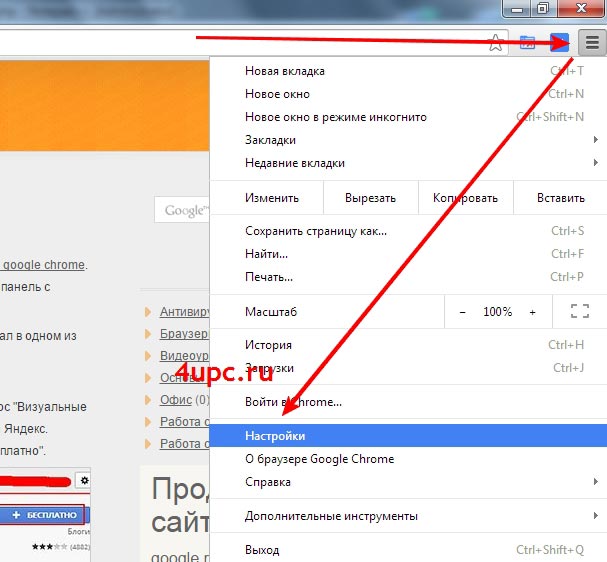
Перед вами откроется новая вкладка с настройками. Нас интересует блок настроек "Начальная группа". Именно здесь настраивается страница, которая будет открываться сразу же после запуска Гугл Хром.
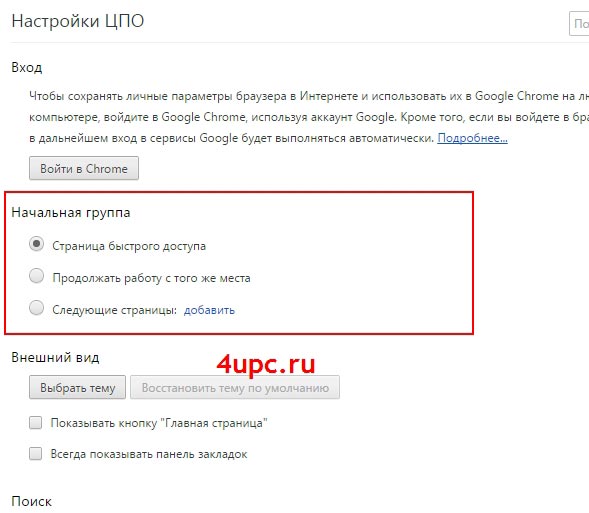
Первым пунктом идет "Страница быстрого доступа" - это страница со стандартными закладками Гугл Хром.
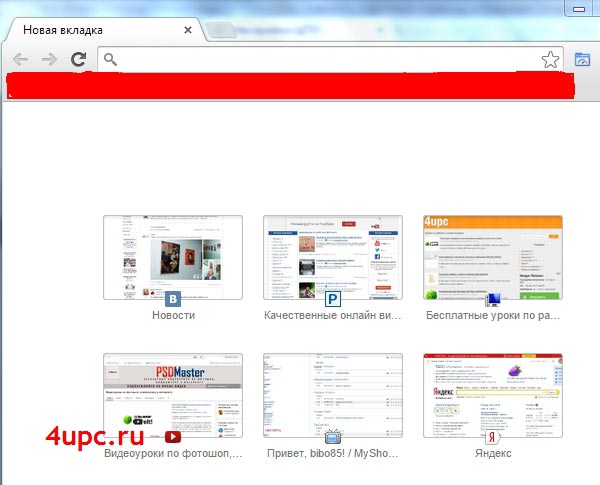
Пункт "Продолжить работу с того же места" означает, что будут загружены все те страницы, которые были открыты в момент закрытия программы. Пункт "Следующие страницы" позволяет добавить один или несколько сайтов в начальную загрузку Гугл Хром. Сделать это можно через ссылку "добавить".
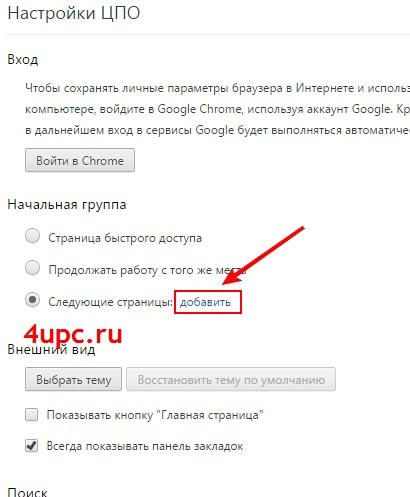
Перед вами откроется новое окно, в котором вы сможете добавить один или несколько адресов, которые будут открыты при запуске Google Chrome. Добавить адрес сайта вы можете через специальное поле. Также, адреса можно внести через кнопку "Использовать текущие страницы". Таким способом добавляются адреса, которые на данный момент у вас открыты в браузере. Для того, чтобы удалить страницу, достаточно просто навести на него курсор мыши и щелкнуть по иконке крестика справа от адреса. В конце, когда вы задали все нужные вам адреса необходимо нажать на кнопку "Ок".
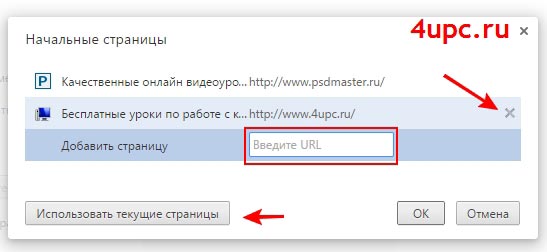
Теперь, как только вы запустите ваш Google Chrome, перед вами откроются именно те страницы, которые вы установили.
Не забудьте поделиться ссылкой на статью ⇒

В этом уроке мы с вами рассмотрим как установить на ваш компьютер браузер Google Chrome (Гугл Хром).

Рассказывать что такое фишинг, фишинговые сайты и ссылки я не буду, так как уже писал об этом. Скажу только то, что для опытных пользователей не составит труда определить, что сайт является похожим на настоящий, но по сути таковым не является. Однако, не все такие внимательные. Очень часто неопытные юзеры становятся добычей злоумышленников. В следствии ввода пароля на таком сайте, к ним попадают данные пользователя.

В этом уроке я расскажу вам как можно посмотреть историю посещений в браузере Mozilla Firefox.

В этом уроке я покажу где можно узнать версию браузера Mozilla Firefox, а также как можно обновить браузер до актуальной версии.

В этом уроке я расскажу где и как можно установить поиск по умолчанию для браузера Опера.